Как подключить и настроить интернет на планшете
Планшеты очень удобны при работе в интернете – значительно комфортнее, чем смартфоны. Большая диагональ экрана помогает просматривать «широкие» сайты, упрощает веб-серфинг и позволяет работать в приложениях в «псевдо-двухоконном» режиме.
Тем не менее, подключение и настройка интернета на планшете может быть довольно сложной – от выбора тарифа до непосредственно установки подключения. А если устройство не оснащается слотом для сим-карты – то и вовсе превращается в «задачу со звёздочкой».
Алгоритм действий при подключении и настройке интернета на планшете примерно следующий:
-
Выберите подходящий тариф для планшета;
-
Настройте подключение ко «всемирной паутине».
-
Если планшет не оснащается слотом для сим-карты, то стоит посмотреть альтернативные варианты:
-
Покупка портативного Wi-Fi-роутера;
-
Работа со внешним USB-модемом;
-
Настройка уведомлений об открытой сети Wi-Fi;
-
Раздача интернета со смартфона.
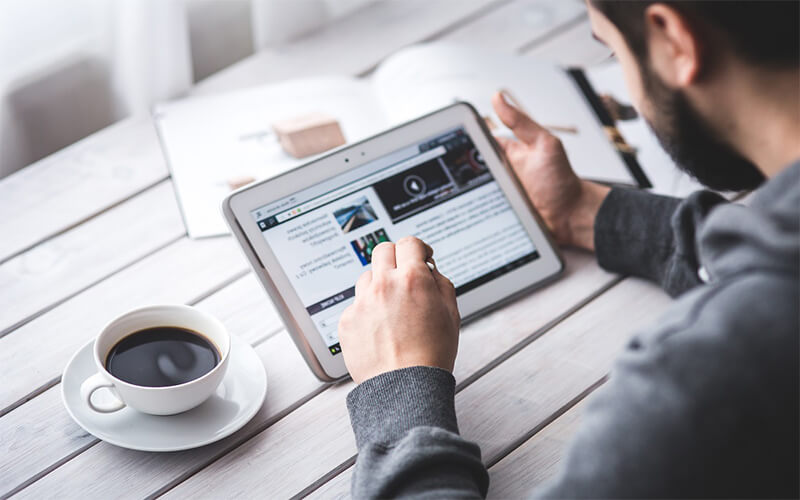
Как выбрать тариф для планшета
Планшет – это устройство для выхода в интернет. Поэтому и тариф для него должен быть соответствующий.
Подходящий тариф:
-
Не включает голосовые вызовы («минуты»). Вы же звонить с 10-дюймовой «лопаты» вряд ли будете, не так ли? Кроме того, многие модели портативных компьютеров, даже если у них есть слот для SIM-карты, не поддерживают голосовые вызовы. Только трафик;
-
Включает как минимум 4 ГБ трафика. Этого количества в 2019 году хватит для не очень активного веб-сёрфинга, проверки почты и социальных сетей. А вот если хочется смотреть фильмы или слушать музыку онлайн, то стоит приобрести тариф с 10 ГБ или более трафика.
-
Специальные тарифы для портативных компьютеров есть у практически всех операторов сотовой связи. Лучшие условия предлагает Yota («Йота»), однако зона покрытия у него не слишком хороша. Если планируется часто выезжать с планшетом за город – то лучше посмотреть предложения от какого-либо другого оператора сотовой связи.
-
Ни в коем случае не выбирайте предложения с помегабайтной тарификацией. Казалось бы, оплата мобильного трафика только в том случае, если вы им пользуетесь – хорошее решение. Но при этом стоимость одного мегабайта может быть очень высокой, и в итоге за какой-нибудь гигабайт данных придётся заплатить около 1000 рублей. А гигабайт данных – это один просмотренный фильм в высоком разрешении.
-
Для покупки SIM-карты вам обязательно потребуется действующий паспорт. Стоит учесть, что некоторые операторы требуют, чтобы абоненту было как минимум 18 лет. Поэтому для покупки SIM-карты ребёнку воспользуйтесь своим паспортом.
-
После покупки SIM-карты установите её в планшет, вытащив соответствующий лоток, и включите передачу мобильных данных.
Как настроить интернет на планшете
В абсолютном большинстве случаев доступ в интернет не требует предварительной настройки. Тем не менее, некоторые операторы (особенно виртуальные, такие как Yota) требуют самостоятельной установки подключения.
Вам потребуются:
- Данные для подключения к мобильному интернету (настройке доступа). Их можно получить непосредственно в офисе оператора или найти на его сайте.
Инструкция:
Стоит сразу отметить, что эта инструкция написана для мобильной операционной системы Android 8.0 Oreo и более новых. Если ваше устройство работает под управлением iOS или Windows, то названия пунктов и их расположение могут отличаться, но общий алгоритм действий схож.
-
Откройте «Настройки»;
-
Выберите пункт «Сеть и интернет», в нём – «Мобильная сеть»;
-
Нажмите «Дополнительные настройки» или меню с тремя точками в правом верхнем углу;
-
Откройте «Точки доступа (APN)» или пункт со схожим наименованием;
-
Нажмите кнопку меню (три точки в правом верхнем углу) и выберите «Новая точка доступа»;
-
Заполните пункты, которые указаны в данных для подключения. Те, которые не указываются, трогать не нужно. Так, например, если в настройках указано заполнить прокси – заполните. Если нет – не трогайте этот пункт;
-
Убедитесь, что всё настроено правильно, и нажмите «Сохранить» (эта кнопка может скрываться в меню);
-
Вы вернётесь на страницу с перечнем точек доступа. Выберите ту, которую только что создали;
-
Нажмите «Назад» и включите мобильный интернет.
-
Включить мобильный интернет можно, например, из панели быстрых настроек. Потяните «шторку» уведомлений вниз, потом ещё раз – и вот она откроется. Нажмите на пункт «Мобильный интернет» или «Передача данных».
Но, стоит отметить, что к этой инструкции нужно прибегать в крайних случаях. Обычно для того, чтобы подключить и настроить интернет на планшете, достаточно просто купить SIM-карту, вставить её в устройство и активировать передачу данных.
Как подключить и настроить интернет на планшете, если он не оснащается слотом для SIM-карты

Если у планшета нет слота для SIM-карты, то можно посмотреть альтернативные варианты для подключения его к интернету:
-
Купить портативный Wi-Fi-роутер;
-
Купить и настроить USB-модем;
-
Подключаться ко всем открытым Wi-Fi-сетям поблизости;
-
«Раздавать» интернет со смартфона.
Рассмотрим их все.
Покупка портативного роутера Wi-Fi
Несколько лет назад автор этого материала ходил с планшетом Acer Iconia Tab A500. У устройства не было слота для SIM-карт, а доступ во «всемирную паутину» требовался. Решением стала покупка портативного Wi-Fi-роутера.
Подобные устройства можно приобрести непосредственно у оператора (в 2019 году они есть в продаже у провайдеров «МТС», «Мегафон» и Yota) либо в магазине электроники (рекомендуем к покупке модели Huawei).
Вам потребуются:
-
Портативный Wi-Fi-роутер;
-
SIM-карта с тарифом для модема.
Очень важно, чтобы тариф на SIM-карте был именно для модема. Портативные Wi-Fi-роутеры определяются провайдером как USB-модемы, поэтому установка «симки» со «смартфонным» или «планшетным» тарифным планом может «определиться» как раздача (tethering) и выйти в копеечку.
Например, однозначно не стоит использовать «телефонные» тарифы Yota или «Безлимитище» от МТС.
Инструкция:
-
Установите SIM-карту в Wi-Fi-роутер, если её там ещё нет. Включите его, пользуясь инструкцией, и дождитесь подключения к сети;
-
Найдите название сети и пароль на самом роутере. Обычно они находятся на наклейке на обратной стороне устройства;
-
Откройте настройки Wi-Fi на планшете и подключитесь к сети, указав пароль.
-
Wi-Fi-роутер работает от встроенного аккумулятора. Следите за тем, чтобы он всегда был заряжён.
Достоинства способа:
Интернет есть везде и всегда;
- Сравнительно недорогие тарифы. Например, некоторые провайдеры предлагают и вовсе безлимитные планы для таких устройств.
Недостатки способа:
-
Цена на оборудование. Портативный Wi-Fi-роутер стоит от 3-4 тысяч рублей;
-
Роутер может разрядиться в самый неподходящий момент.
Покупка USB-модема
Перед покупкой USB-модема стоит убедиться, что ваш планшет его поддерживает. И одного наличия USB-порта недостаточно. В принципе, он и не нужен, если есть так называемый OTG-кабель.
Информацию о том, поддерживает ли ваш планшет такое подключение, можно получить на сайте производителя или в сообществах пользователей вроде 4PDA.
Вам потребуется:
USB-модем;
-
SIM-карта с тарифом для модема;
-
При необходимости – OTG-кабель.
Аналогично предыдущему способу, тариф на SIM-карте должен быть для модема. «Телефонные» не подойдут.
OTG-кабель – это специальный кабель, который оснащается разъёмами micro USB и полноразмерным USB Type-A. Он предназначен для подключения к планшету устройств с USB – флешек, модемов и т.д.
Инструкция:
-
Установите SIM-карту в USB-модем, если это ещё не сделано;
-
Подключите модем к планшету – непосредственно или через OTG-кабель.
-
Подключение должно произвестись автоматически, без дополнительных настроек или установок каких-либо параметров. Если этого не случилось – скорее всего, ваше мобильное устройство не поддерживает USB-модемы.
Достоинства способа:
-
Низкая цена. Часто тарифы для модема предлагают меньшую цену на трафик, чем «мобильные» или «планшетные»;
-
Работа в любых условиях и любой ситуации. Разумеется, в зоне покрытия сети.
Недостатки способа:
-
Из планшета торчит модем. Можно повредить одно устройство или оба;
-
Требуется покупка модема.
Стоит отметить, что все планшетные компьютеры (включая гибридные) под Windows поддерживают работу с USB-модемами. Однако требуется установка специальной программы.
Подключение к открытым Wi-Fi-сетям

Операционная система Android поддерживает автоматический поиск открытых Wi-Fi-сетей. Это помогает подключаться к интернету в местах с бесплатным оным – например, в кафе, ресторанах и других общественных заведениях.
Инструкция:
-
Откройте «Настройки»;
-
Перейдите в раздел «Беспроводные сети», «Сеть и интернет» или просто «Wi-Fi» в зависимости от прошивки;
-
Включите Wi-Fi;
-
Нажмите «Настройки Wi-Fi» или меню (три точки в правом верхнем углу);
-
Активируйте пункт «Уведомления об открытых сетях».
-
Теперь, когда в зоне действия будет открытая сеть (без пароля), планшет будет присылать уведомление о возможности подключения.
Стоит отметить, что многие открытые сети требуют авторизации после подключения. Это обусловлено как российским законодательством, так и желанием владельцев сберечь трафик от чрезмерного расходования.
Достоинства способа:
- Устройство само предупреждает, когда поблизости есть общедоступный Wi-Fi.
Недостатки способа:
-
Повышается расход аккумулятора из-за того, что Wi-Fi включён всегда;
-
Иногда бесплатные сети «псевдо-открытые», то есть требуется авторизация после подключения.
Раздача интернета с телефона
Этот способ поможет в ситуациях, когда требуется срочно ненадолго подключиться к интернету. Стоит учесть, что в этом случае расходуется трафик со смартфона. То есть если и телефоне «гигабайт» нет либо мало, на планшете он также вряд ли появится.
Также некоторые провайдеры блокируют раздачу. Так делает, например, Yota (в которой можно докупить раздачу на 2 или 24 часа) или МТС на тарифе «Безлимитище».
Вам потребуются:
- Смартфон, на котором есть мобильный интернет.
Инструкция:
-
Инструкция написана для операционной системы Android. На других операционных системах алгоритм действий схожий, только названия пунктов могут отличаться.
-
Откройте «Настройки» на смартфоне;
-
Перейдите в пункт «Точка доступа и модем» (он может находиться и в главном меню, и в разделе «Сеть и интернет» в зависимости от прошивки);
-
Выберите пункт «Точка доступа Wi-Fi». Пока не включайте её;
-
Выберите пункт «Защита». Придумайте пароль;
-
Вернитесь и включите точку доступа Wi-Fi;
-
На планшете откройте «Настройки» - «Wi-Fi»;
-
Выберите раздаваемый смартфоном Wi-Fi и укажите пароль, придуманный на пункте 4.
-
Всё. Планшет подключился к интернету. После всех необходимых дел отключите точку доступа на телефоне, так как она приводит к сильной разрядке батареи.
Достоинства способа:
- Позволяет получить доступ к интернету откуда угодно.
Недостатки способа:
-
Расходуется мобильный трафик на смартфоне;
-
Быстрая разрядка смартфона.
Заключение
Самый простой вариант подключить и настроить интернет на планшете – приобрести модель со слотом для SIM-карт и «симку» с подходящим тарифом.
Остальные варианты (ну, кроме покупки роутера или модема) подходят только для «экстренных» случаев.
Оцените статью |
|
22.11.2024
22.11.2024
22.11.2024




